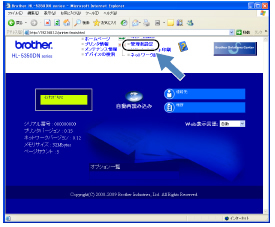ネットワーク上の本製品で印刷したデータのログ(履歴)を記録し、HTML、CSV、TXT形式でログデータをエクスポートすることができます。
|
|
ウェブブラウザを起動します。
|
|
|
ウェブブラウザのアドレス入力欄に http://ip_address/([ip_address]はご使用になるプリンタの IP アドレス)を入力します。
例)
本製品のIPアドレスが192.168.1.2の場合ブラウザにhttp://192.168.1.2/を入力します。
|
|
| |
|
 |
・ hosts ファイルを編集した場合や、ドメインネームシステムを使用している場合は、IPアドレスではなく、本製品に割り当てた名前を入力します。本製品は、TCP/IP およびNetBIOS をサポートしているため、本製品のNetBIOS 名を入力することもできます。
NetBIOS 名は、プリンタ設定一覧  に表示されます。
お買い上げ時のNetBIOS 名は、ノード名「BRNxxxxxxxxxxxx」です。
(「xxxxxxxxxxxx」はMAC アドレス(イーサネットアドレス)の12 桁です。) |
|
|
|
[管理者設定]をクリックします。
|
|
|
|
[ユーザ名]と[パスワード]を入力し、[OK]をクリックします。
お買い上げ時のユーザ名は“admin”で、パスワードは“access”に設定されています。
|
|
|
[ログ設定]タブをクリックし、[ジョブ印刷ログ設定]を[On]にします。プル
ダウンメニューから[ログファイルの最大サイズ]を選択します。
|
|
|
再度[管理者設定]をクリックし、[印刷ログを見る]を選択します。表示させたいアイテムをチェックし、エクスポートするフォーマットの種類を選択し、
[OK]をクリックします。

|
印刷していない場合は、ジョブ印刷ログは表示されません。
|
以下のようなジョブ印刷ログが参照できます。
例)[ユーザ名]、[日付]、[入力インターフェース]、[印刷ページ数]にチェックを入れた場合
① USB ケーブルを使用して印刷した場合
② パラレルインターフェースを使用して印刷した場合
③ ネットワーク経由で印刷した場合
④ セキュリティ印刷で印刷した場合
|